- SharePoint je jednou z najväčších platforiem pre spoluprácu a je vytvorená spoločnosťou Microsoft.
- Bežné sú však chyby, ako je tá, keď nie je spustená úloha importu AD profilu používateľa.
- Mnoho používateľov sa domnieva, že zmena vlastností vášho servera pomohla.
- Toto riešenie však bude vyžadovať, aby ste vedeli, ako používať PowerShell.
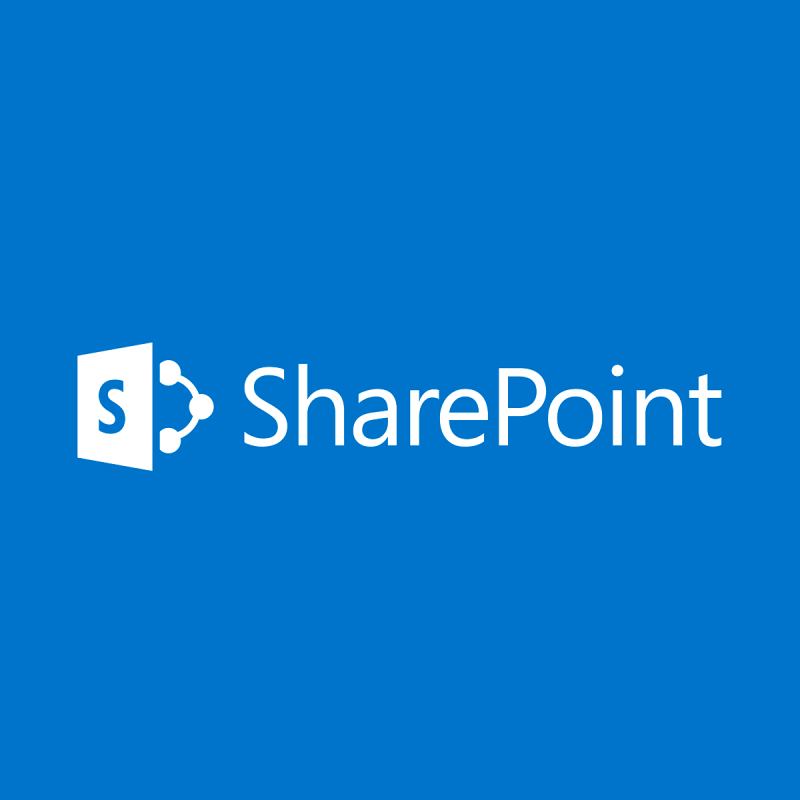
V snahe začleniť čo najviac aplikácií do balíka Microsoft Office Suite, ktoré sú relevantné pre pracovné prostredia, sa spoločnosť Microsoft rozhodla začleniť aj SharePoint .
Tento všestranný nástroj na spoluprácu možno použiť ako systém správy a ukladania dokumentov, ale produkt je vysoko konfigurovateľný a použitie sa medzi organizáciami výrazne líši.
Softvér je však softvér a SharePoint má svoj vlastný podiel na chybách a chybách. Dobrým príkladom je chyba, ktorú používatelia nahlásili, keď sa nespustí úloha časovača importu Active Directory:
I created User Profile service application in SharePoint 2016 and created synchronization connection to import users from AD. Then started full synchronization but it is not importing any user from AD. “Profile Synchronization Status” is always in Idle mode.
Keďže SharePoint sa spolieha na organizačnú prácu, nemožnosť importovať nových členov môže vážne ovplyvniť funkčnosť programu.
To je dôvod, prečo sme sa rozhodli zostaviť tento zoznam, aby ste sa mohli krok za krokom viesť k životaschopnému riešeniu.
Ako opravím chybu importu používateľského profilu SharePoint?
Všetky servery vo farme, na ktorých je spustená služba užívateľského profilu, tiež nemajú povolené spúšťať úlohy časovača typu servisná úloha.
V našom prípade je importovanie používateľského profilu tiež servisnou úlohou a môže bežať len na serveroch so službou Používateľský profil. To znamená, že na farme nie sú žiadne servery, ktoré majú povolené spúšťať úlohu.
Zmeňte vlastnosti servera
- Stlačte tlačidlo Štart
- Zadajte a spustite PowerShell s právami správcu
- Skopírujte a prilepte tieto riadky a spustite ich:
$SIs = Get-SPServiceInstance | ?{$_.typename -match "profil service"}
$Farm = Get-SPFarm
$FarmTimers = $Farm.TimerService.Instances
$1onLine = $false
foreach ($SI v $SI)
{If($SI.Status -eq "Online")
{$1onLine = $true
foreach ($ FT v $FarmTimers)
{if($SI.Server.Address.ToString() -eq $FT.Server.Name.ToString())
{if($FT.AllowServiceJobs -eq $false)
{write-host -ForegroundColor Red "Servisné úlohy NIE sú povolené na serveri UPS" $FT.Server.Name.ToString()
write-host -ForegroundColor zelená "Povolenie servisných úloh na serveri: " $FT.Server.Name.ToString()
$FT.AllowServiceJobs = $true
$FT.Update()
}
else{write-host -ForegroundColor zelená "Servisné úlohy sú na serveri už povolené: " $FT.Server.Name.ToString()}
}
}
}
}
If($1onLine -eq $false ){write-host -ForegroundColor red "Žiadne inštancie služby profilu používateľa online na tejto farme!"}
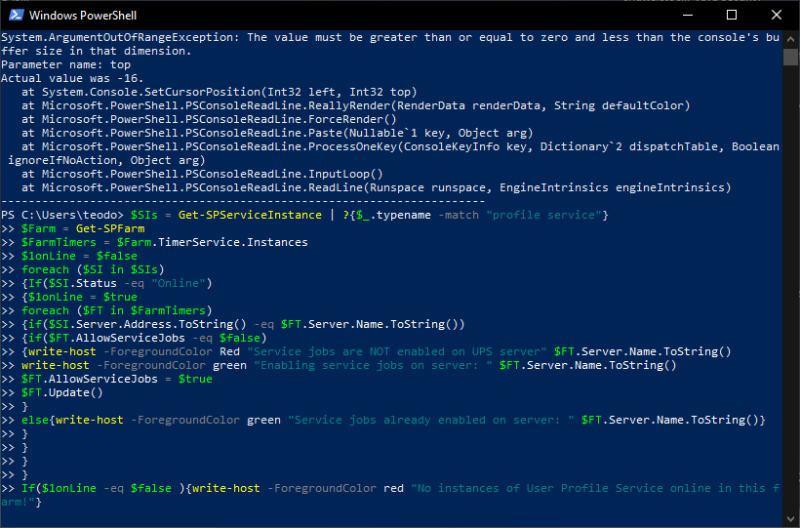
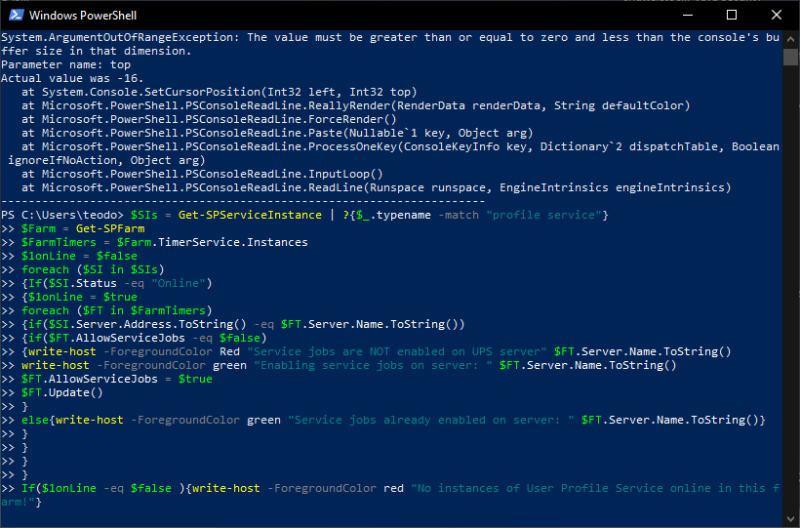
Vyššie napísaný príkaz PowerShell skontroluje, či je vo farme aspoň jedna inštancia služby používateľského profilu. Okrem toho to nastaví vlastnosť AllowServiceJobs na hodnotu true pre inštanciu časovača na týchto serveroch.
Ak sa úprava vlastností servera zdá príliš komplikovaná, ďalším riešením by bolo spustenie služby profilu používateľa na serveri, kde sú povolené servisné úlohy.
Podľa týchto krokov by ste už nemali mať žiadne problémy s úlohami importu pomocou funkcie Active Directory služby SharePoint.
Ak viete o iných spôsoboch riešenia tohto problému, neváhajte a podeľte sa o ne s nami v sekcii komentárov nižšie.
![Nepodarilo sa pridať externých používateľov ako člena v SharePointe [OPRAVA] Nepodarilo sa pridať externých používateľov ako člena v SharePointe [OPRAVA]](https://blog.webtech360.com/resources3/images10/image-454-1008182421991.png)
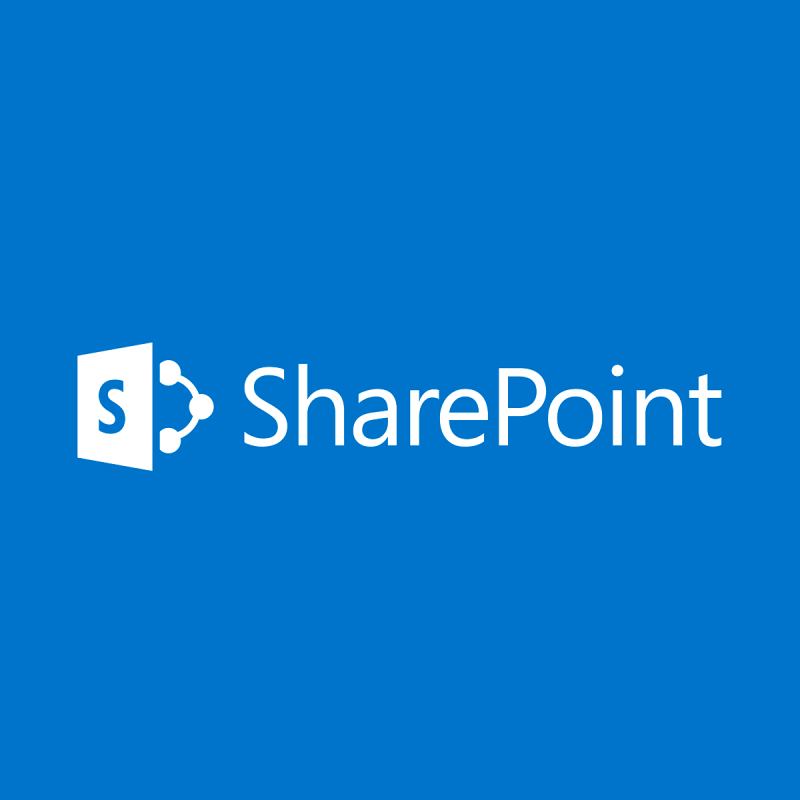
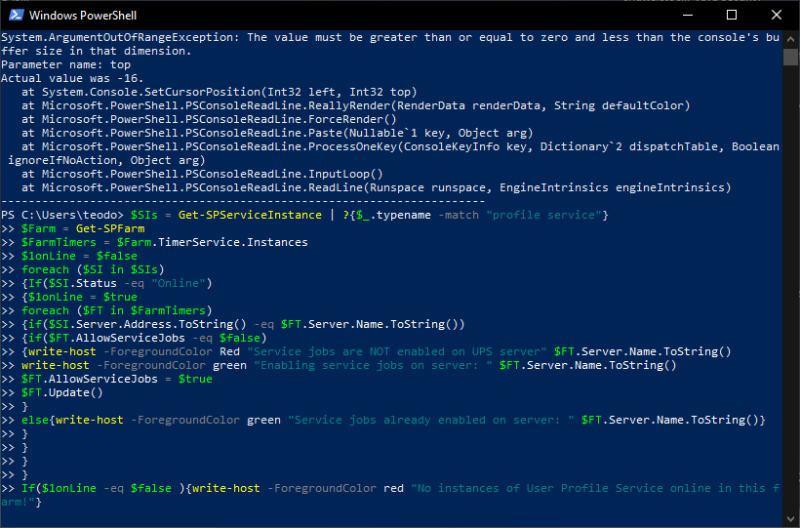
![Ľutujeme, prihlásenie momentálne nefunguje [Opraviť chybu SharePointu] Ľutujeme, prihlásenie momentálne nefunguje [Opraviť chybu SharePointu]](https://blog.webtech360.com/resources3/images10/image-341-1009025312039.png)









